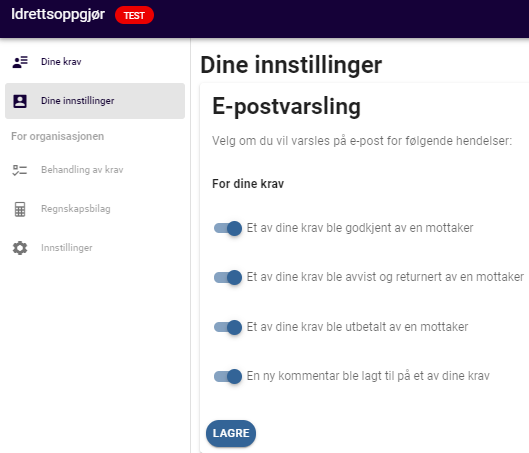Enkelt forklart velger dommer først selv hvilke kamper som skal være i samme regning i TA, og fyller ut resten av regningen i IdrettsOppgjør (IO). Dette gir mulighet til å sende regning over flere dager, og gir mulighet for at flere mottakende org. (betalende org.) skal kunne dele på de ulike postene i samme regningen.
Særforbundet som administrerer kamptilbud og dommeroppdrag, styrer hvilke kamper en kan levere inn dommerregning for via TA og IdrettsOppgjør (IO), samt hvilke satser som er gjeldende for kjøring, diett og annet.
Hvordan du, med dommerfunksjon, kan levere inn dommerregning for kamper i TA:
- Regionen/NHF sine rutiner og regler må følges ved innlevering av dommerregning via TA og IO (kjøring, diett, annet ol.).
- NHF setter felles satser for Kjøregodtgjørelse, Diett og andre utgifter i IO
- Regionene setter Honorar og Betalende org, samt hvilke oppdragstyper som skal levere dommerregning, i Turneringsoppsettene i TA
- Dommer logger inn i TA og går til Mine Dommerregninger.
- Her listes dommerens oppdrag/kamper opp når de har resultat
- Dommer må ha registrert et bankkontonr i dommerprovilen i TA for å kunne sende oppdrag videre for utfylling i IO
- Dommer velger hvilke oppdrag/kamper som skal legges i samme regning, og sende de valgte til IO.
- Kamper som er sent til IO, vil legges i egen liste, som en finner ved å hake av for "Vis kamper sendt til godkjenning"
- Dommer går til IO og fyller videre ut den/de ny(e) regning(er), med tilhørende sendte kamper liggende under Honorar. Her fylles evt inn Kjøregodtgjørelse, Diett og Andre utgifter tilhørende kampene under Honorar
- Dommer sender så regning til de valgte involverte mottakende org. (betalende org.) for godkjenning (og utbetaling).
- Mottakende org behandler nå dommerregninger kun i IO (idrettsoppgjor.nif.no), ved å logge seg inn med vanlig Min Idrett bruker.
- Følgende funksjonstyper gir tilgang til klubbens (håndballgruppen) Idrettsoppgjør krav:
- Som Administrator, inkl. Godkjenner - automatisk tilgang allerede åpnet til de som er
- Leder
- Daglig leder
- Kasserer (styremedlem)
- Leder (ansatt)
- Org. ansvarlig
- Som kun Godkjenner - må tildeles av klubb
- Godkjenner Idrettsoppgjør
- Som Administrator, inkl. Godkjenner - automatisk tilgang allerede åpnet til de som er
- Les mer om rolletildeling til IdrettsOppgjør
- Følgende funksjonstyper gir tilgang til klubbens (håndballgruppen) Idrettsoppgjør krav:
- Mottakende org. godkjenner eller evt. sender regning i retur til dommer under "Behandling av krav", på samme måte som det ble gjort tidligere i TA:
- ved godkjenning betaler mottakende org. ut kravet manuelt til dommer
- ved sendt i retur må dommer gjøre ev. endringer før regning sendes på nytt til de involverte mottakende org.
Ser mer informasjon om hvordan en utfører de ulike punktene:
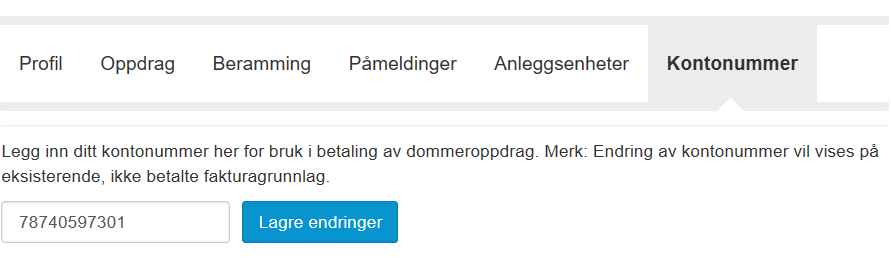
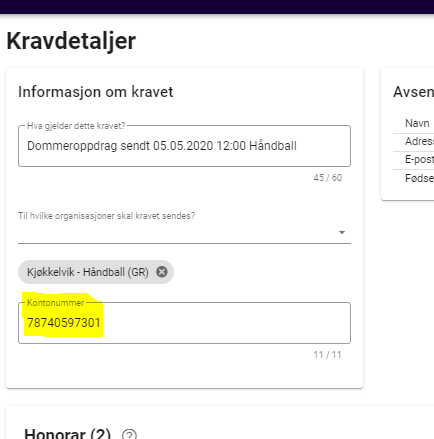
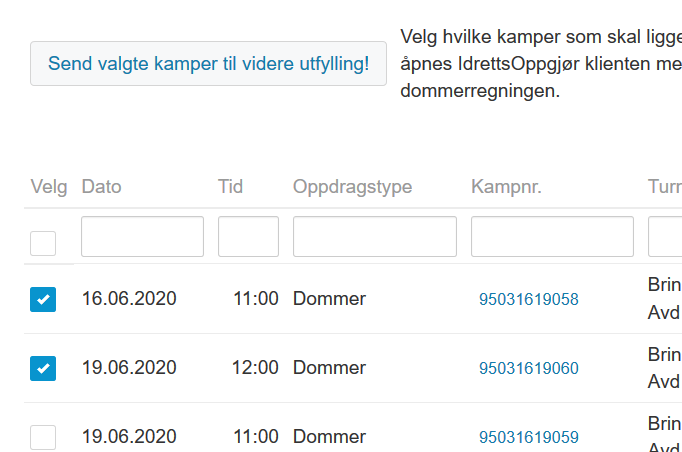
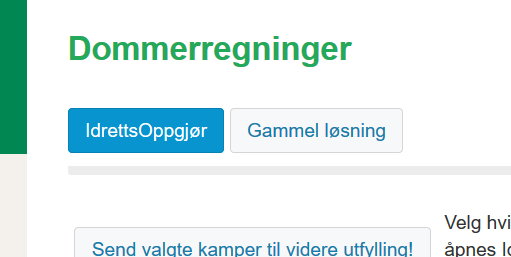
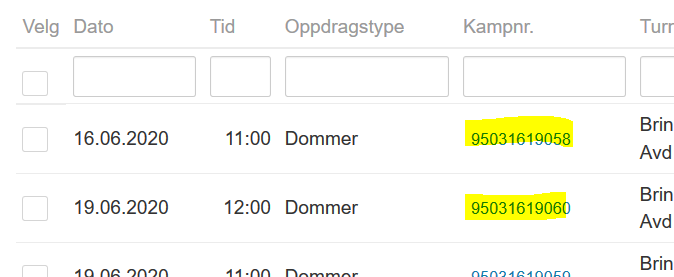

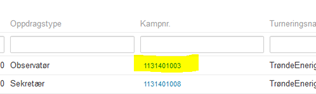

 - holder du musen over !-tegnet vil mer informasjon for aktuell post dukke opp.
- holder du musen over !-tegnet vil mer informasjon for aktuell post dukke opp. - Diettsats blir automatisk utregnet ut fra antall timer/dager du har vært borte fra hjemmet.
- Diettsats blir automatisk utregnet ut fra antall timer/dager du har vært borte fra hjemmet.
 tegnet for å se detaljer for hver del av regningen, for hver mottaker.
tegnet for å se detaljer for hver del av regningen, for hver mottaker.

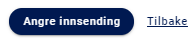
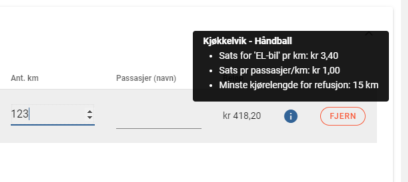
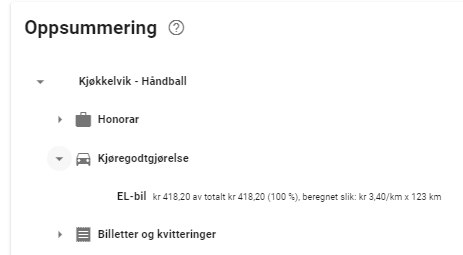
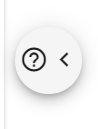
 i de ulike delene i regningen i IO, som gir forklaring for aktuell del når en holder musen over dette
i de ulike delene i regningen i IO, som gir forklaring for aktuell del når en holder musen over dette  -tegnet.
-tegnet.